Wenn Sie Ihre Moto G5 Plus neu starten müssen, erfahren Sie hier, wie Sie dies auf drei verschiedene Arten tun, von denen jede extremer ist als die vorherige.
Neustart erzwungen
Der Hard Reset führt einfach einen Neustart Ihres Telefons durch. Dazu müssen Sie den Ein- / Ausschalter zwischen 10 und 20 Sekunden gedrückt halten. Wenn Sie es richtig machen, wird der Computer neu gestartet und die Startsequenz gestartet.
Es ist wichtig zu betonen, dass durch diese Aktion keine Daten von Ihrem Telefon gelöscht werden.
Werkskonfiguration
Wenn Sie Ihr Telefon in den ursprünglichen Zustand zurückversetzen möchten, dh alle Daten vom Gerät löschen möchten, müssen Sie das Gerät auf die Werkseinstellungen zurücksetzen.
Um dies zu erreichen, gehen Sie zu Einstellungen und dann zu Sicherung. Deaktivieren Sie hier die Option Automatische Wiederherstellung . Wählen Sie dann Automatische Konfiguration und drücken Sie Gerät zurücksetzen.
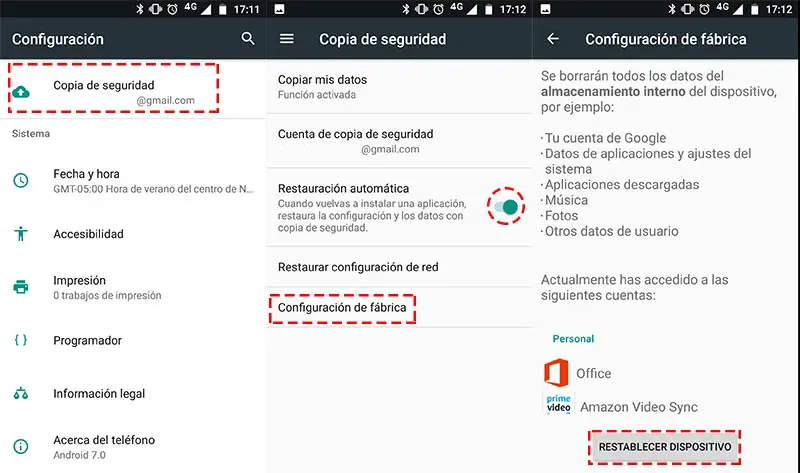
Externe Rücksetzung
Dies ist die extremste Option. Dies ist nützlich, wenn Sie Ihr Telefon nicht entsperren können und wie das vorherige Telefon alle Daten des Geräts löschen. Das Schlechte ist, dass für die externe Wiederherstellung bestimmte Schritte erforderlich sind:
1.- Zunächst müssen Sie Ihr Google Mail-Konto und das dazugehörige Passwort sowie mindestens 25% des Akkus kennen.
2.- Halten Sie bei ausgeschaltetem Telefon die Tasten gedrückt, um die Lautstärke zu verringern und gleichzeitig einzuschalten, bis Sie das Gerät einschalten.
3.- Scrollen Sie mit der Lautstärketaste, bis Sie den Wiederherstellungsmodus auswählen, und drücken Sie auf die Ein / Aus-Taste, um ihn zu aktivieren.
4.- Wenn Sie es richtig gemacht haben, wird Andy (der Android-Roboter) mit einem roten Ausrufezeichen angezeigt.
5.- Halten Sie die Ein / Aus-Taste gedrückt und drücken Sie die Lauter-Taste. Eine neue Schnittstelle wird angezeigt.
6.- Blättern Sie mit der Lautstärketaste zur Option Cache-Partition löschen. Drücken Sie zur Bestätigung die Netztaste.
7. Wenn der vorherige Vorgang abgeschlossen ist, gehen Sie zu Bereinigungsdaten / Werkseinstellung. Drücken Sie zur Bestätigung die Netztaste.
8.- Scrollen Sie im neuen Fenster mit den Lautstärketasten zu Userdata + personalized content und wählen Sie sie mit dem Netzschalter aus.
9.- Drücken Sie auf die Ein / Aus-Taste, um System jetzt neu starten auszuwählen.
10. Ihr Telefon kann wie beim Kauf konfiguriert werden. Dabei können Sie nach dem E-Mail-Konto fragen, das dem Mobiltelefon zugeordnet ist.